Hướng dẫn sử dụng tính năng xác thực 2 bước trên Email ZIMBRA
Tính năng 2FA sẽ cung cấp thêm một lớp bảo mật, yêu cầu bạn nhập cả mật khẩu và mã code tạm thời (OTP) từ ứng dụng xác thực trên điện thoại khi đăng nhập.
Sau đây Nhân Hòa sẽ hướng dẫn các bạn các bước cài đặt và sử dụng tính năng này nhé:
Bước 1: Đăng nhập vào webmail và chọn Preferences > Accounts
Ở đây, Quý Khách tìm dòng “Account Security” và chọn “Setup two-step authentication…”.
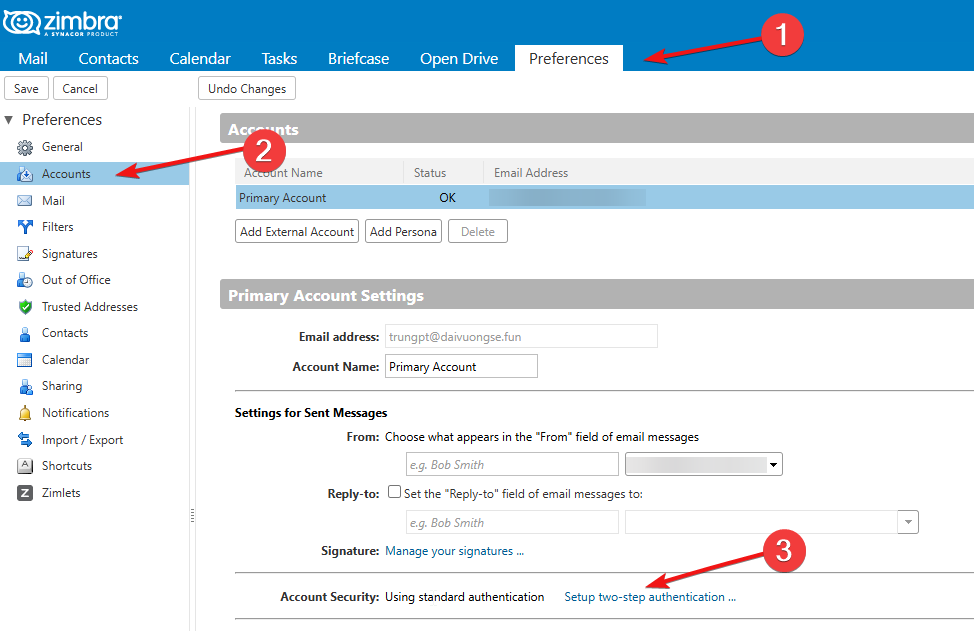
Bước 2: Cấu hình Two-Factor Authentication
Cửa sổ pop-up sẽ hiện lên, Quý Khách chọn “Begin Setup”.
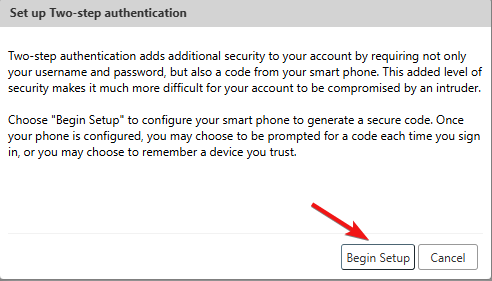
Tiếp theo, Quý Khách nhập password và chọn “Next”.
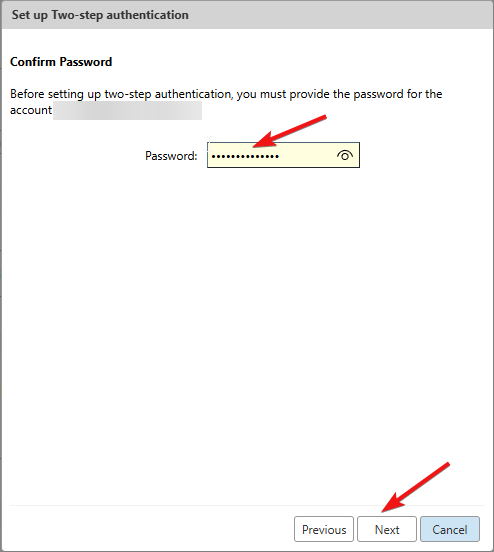
Tiếp tục chọn “Next”.
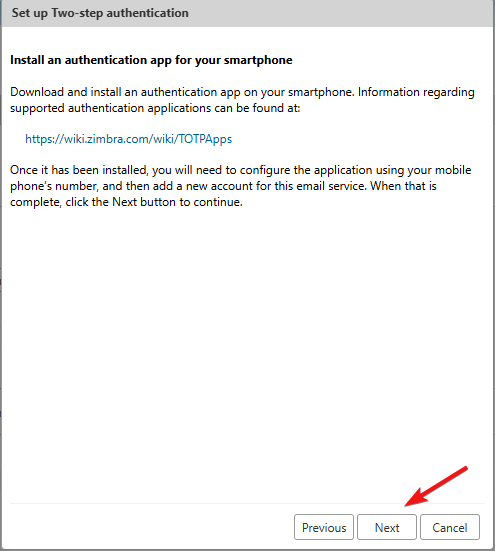
Pop-up mới sẽ hiện ra bao gồm một QR code. Quý Khách tải ứng dụng “Google Authenticator” trên điện thoại, mở ứng dụng, chọn biểu tượng dấu cộng ở gói dưới bên phải và scan QR code trên. Sau khi scan xong, ứng dụng trên sẽ cung cấp cho Quý Khách 1 dòng code được dùng cho bước tiếp theo và những lần đăng nhập về sau.
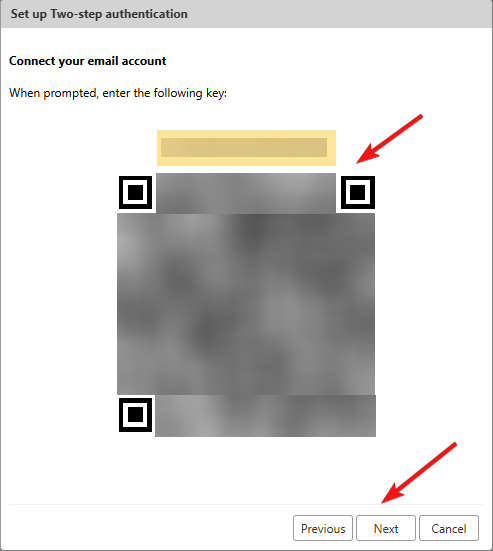
Pop-up tiếp theo sẽ yêu cầu nhập code, Quý Khách sẽ nhập code trên ứng dụng và chọn “Next”.
Nếu nhập chính xác, sẽ có một pop-up mới sẽ hiện ra và Quý Khách chọn “Finish” để hoàn tất quá trình.
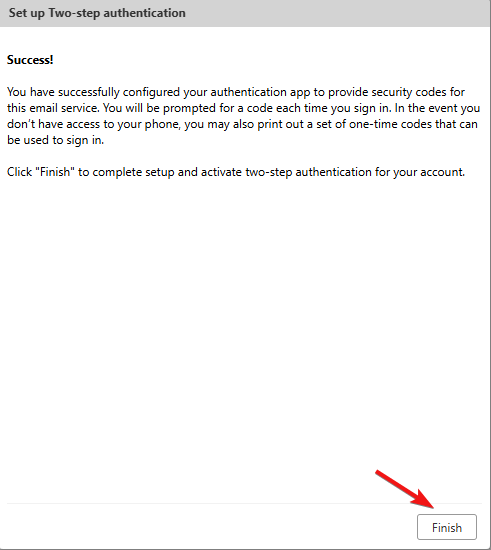
Sau khi cấu hình 2FA hoàn tất, Zimbra sẽ yêu cầu code từ Google Authenticator cho mỗi lần đăng nhập.
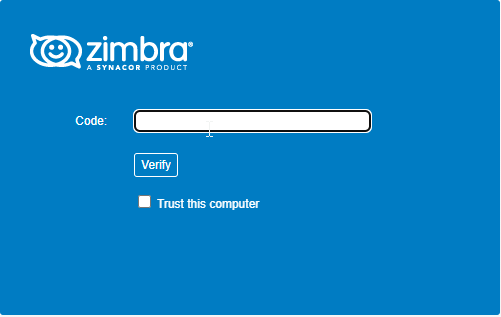
Bước 3: Cấu hình 2FA trên Outlook
Outlook không hỗ trợ nhập OTP code, nên Quý Khách cần tạo Application passcode để có thể đăng nhập trên Outlook.
Trên Zimbra, chọn Preferences > Accounts và chọn –> “Add Application Code”.
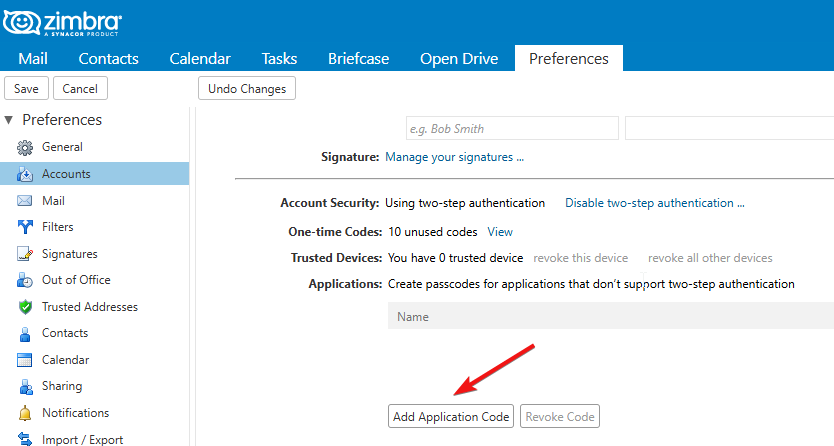
Quý Khách đặt tên cho passcode và chọn “Next”.
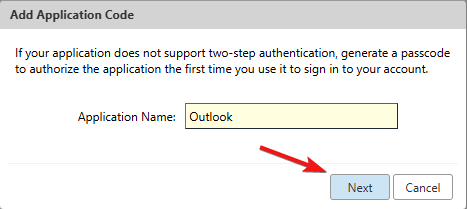
Quý Khách sẽ nhận được passcode dùng để thay thế password khi đăng nhập trên Outlook.
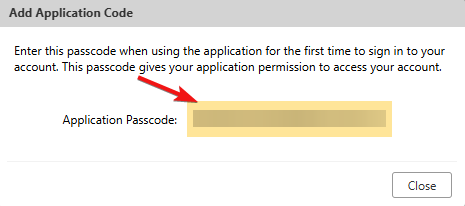
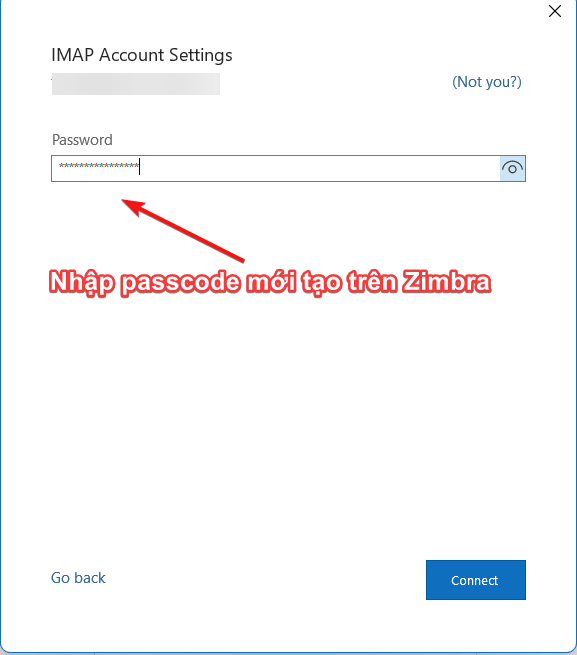
Lưu ý quan trọng:
- Mã Khôi phục (One-time codes): Sau khi thiết lập 2FA, hệ thống thường cung cấp một danh sách các mã khôi phục (backup codes). Hãy in hoặc lưu trữ các mã này ở một nơi an toàn, vì chúng sẽ giúp bạn đăng nhập trong trường hợp bạn làm mất điện thoại hoặc không thể truy cập ứng dụng xác thực.
- Nếu không thấy tùy chọn “Setup two-step authentication” trong Zimbra, có thể quản trị viên hệ thống của bạn chưa bật tính năng này. Bạn nên liên hệ với bộ phận hỗ trợ IT của tổ chức để được hỗ trợ.
Trên đây là toàn bộ hướng dẫn chi tiết giúp Quý khách hàng kích hoạt thành công tính năng Xác thực hai bước (2FA) trên Zimbra Webmail và tạo Mật khẩu Ứng dụng để đảm bảo an toàn tối đa cho tài khoản email của mình.
Mọi thắc mắc hoặc vấn đề cần hỗ trợ quý khách vui lòng gửi về support@nhanhoa.com hoặc gọi điện tới hotline 19006680 để được hỗ trợ.
Chúc Quý Khách thực hiện thành công!


